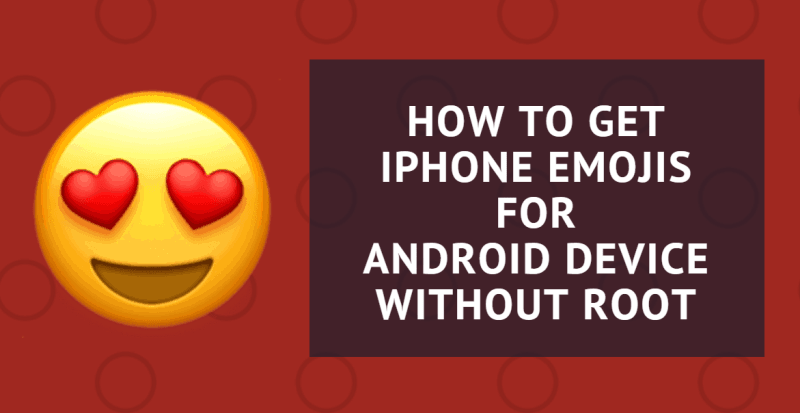cara menghapus semua data dari ponsel cerdas Android Anda
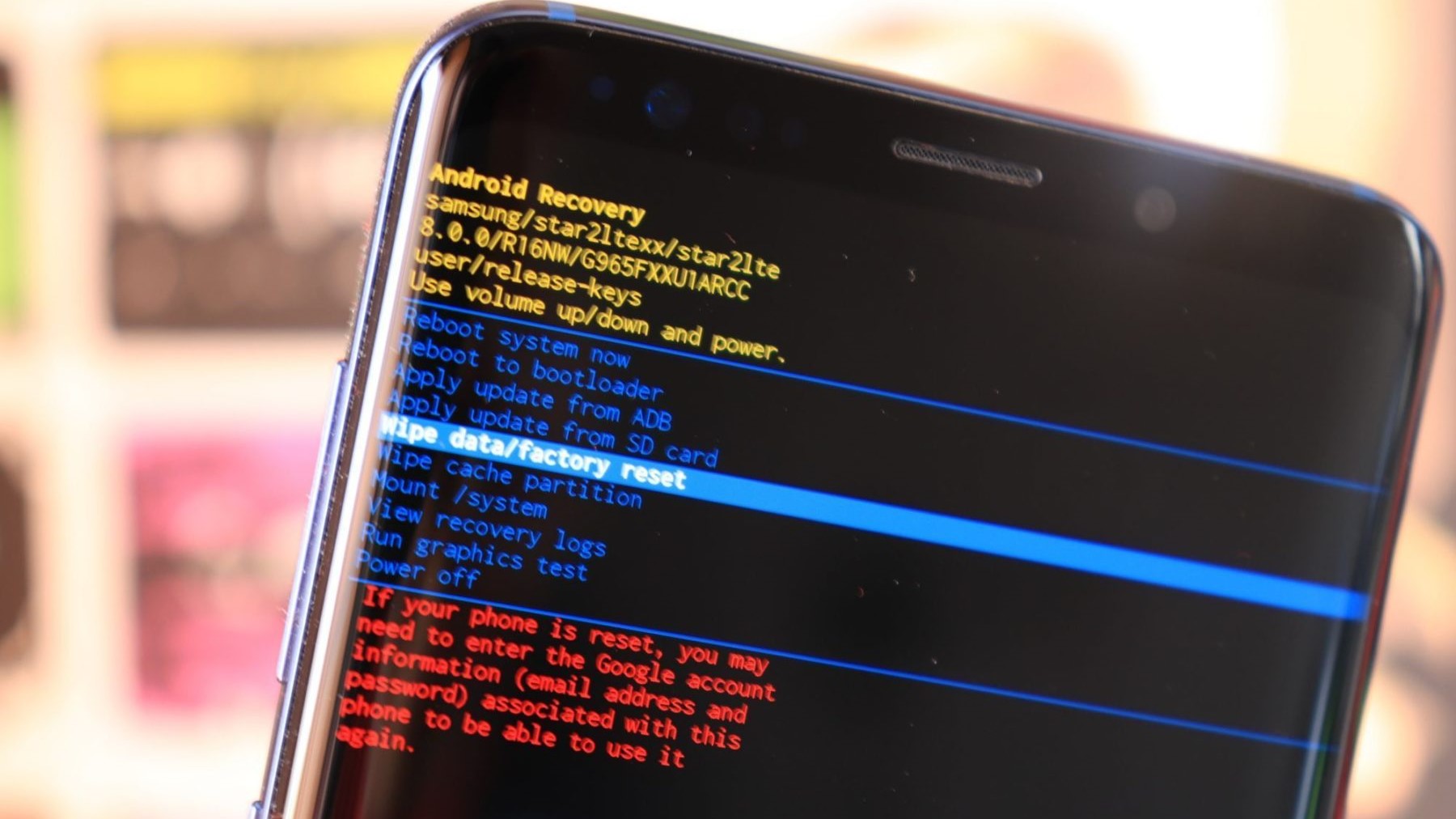
Dalam tutorial ini, pelajari tentang cara paling umum untuk melakukan pengaturan ulang yang sulit pada ponsel cerdas Android Anda dan cari tahu tindakan pencegahan apa yang harus Anda ambil sebelum melakukannya.
Anda pasti pernah mendengar tentang hard resetbenar Prosedur, yang dapat dilakukan di sebagian besar smartphones Android, memungkinkan Anda untuk mengembalikan pengaturan pabrik perangkat dan, akibatnya, menghapus semua data pengguna. Tetap saja, itu hard reset ini adalah salah satu cara paling praktis untuk menghapus memori ponsel Anda dan, dalam banyak kasus, satu-satunya cara untuk menghilangkan kegagalan sistem.
Namun, meskipun metode ini sederhana dan aman, Anda perlu melakukan beberapa tindakan pencegahan penting – itulah sebabnya kami membuat langkah-langkah lengkap dengan cara paling umum untuk "mengatur ulang" perangkat yang berbeda Samsung (atau produsen lain dengan Android). Lihat di bawah ini:
Hard reset aktif smartphones tua
itu Galaxy Note 4 akan menjadi model untuk mencontohkan smartphones karena perintah pada dasarnya sama dengan yang akan kita gunakan sebagai contoh, itu sudah merupakan perangkat yang lama, namun, model ini berbagi prosedur pemulihan yang sama seperti kebanyakan smartphones Android yang masih memiliki tombol fisik dan kapasitif.
Untuk melakukan hard reset dari menu pengaturan, Anda harus pergi ke Pengaturan> Cadangkan dan reset> Kembalikan ke default pabrik dan akhirnya menyentuh opsi “Setel ulang perangkat”. Pada bagian ini, ada kemungkinan bahwa smartphone memerlukan kata sandi pembuka kunci untuk melanjutkan, jika ada yang telah ditentukan.
Cara kedua untuk mengembalikan Galaxy Note 4 (dan perangkat lain Android dengan tombol fisik fisik) mengharuskan ponsel cerdas dimatikan – yang mungkin tidak terlalu buruk, karena metode ini berfungsi bahkan jika Anda lupa atau kehilangan kata sandi ponsel Anda. Untuk melakukan hard reset, tekan tombol tombol volume naik pada perangkat, lalu tombol Tombol Beranda (tengah) dan kemudian kunci kekuatan.
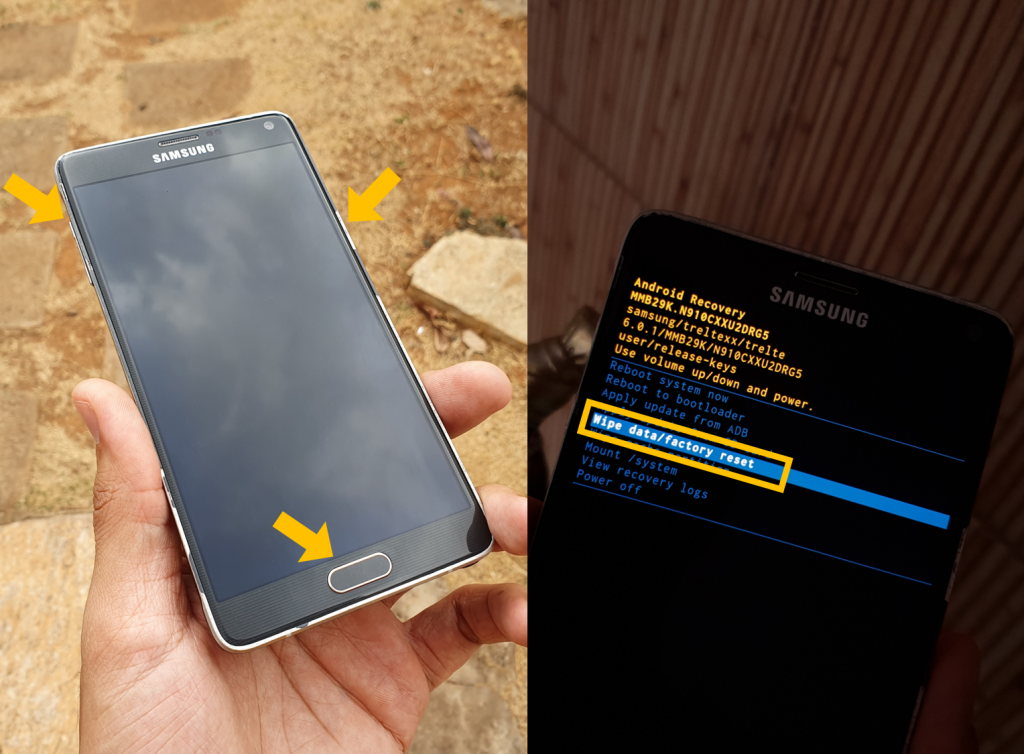
Anda hanya harus melepaskan ketiga tombol ini ketika ponsel cerdas Anda menampilkan layar konfigurasi sistem, yang biasanya menunjukkan Android. Beberapa detik setelah layar ini, beberapa opsi ditampilkan dalam daftar – Anda harus menavigasi di antara mereka menggunakan volume (bawah dan atas) dan pilih opsi yang diinginkan dengan tombol daya.
Di layar ini, pilih item Hapus Data / Factory Reset untuk mengatur ulang perangkat. Jika Anda menyerah di bagian walkthrough ini, cukup pilih opsi Mulai Ulang Sistem Sekarang; smartphone akan mati dan Anda dapat memulainya secara normal. Namun, seperti biasa, penting untuk diingat bahwa kesalahan dalam menjalankan prosedur dapat merusak perangkat Anda secara serius, jadi pastikan apa yang ingin Anda lakukan dan berhati-hati.
Setelah pemulihan dimulai, tunggu hingga ponsel menyelesaikannya tanpa menyela. Ponsel cerdas akan secara otomatis memulai kembali ketika semuanya sudah siap.
Hard reset aktif smartphones paling terkini
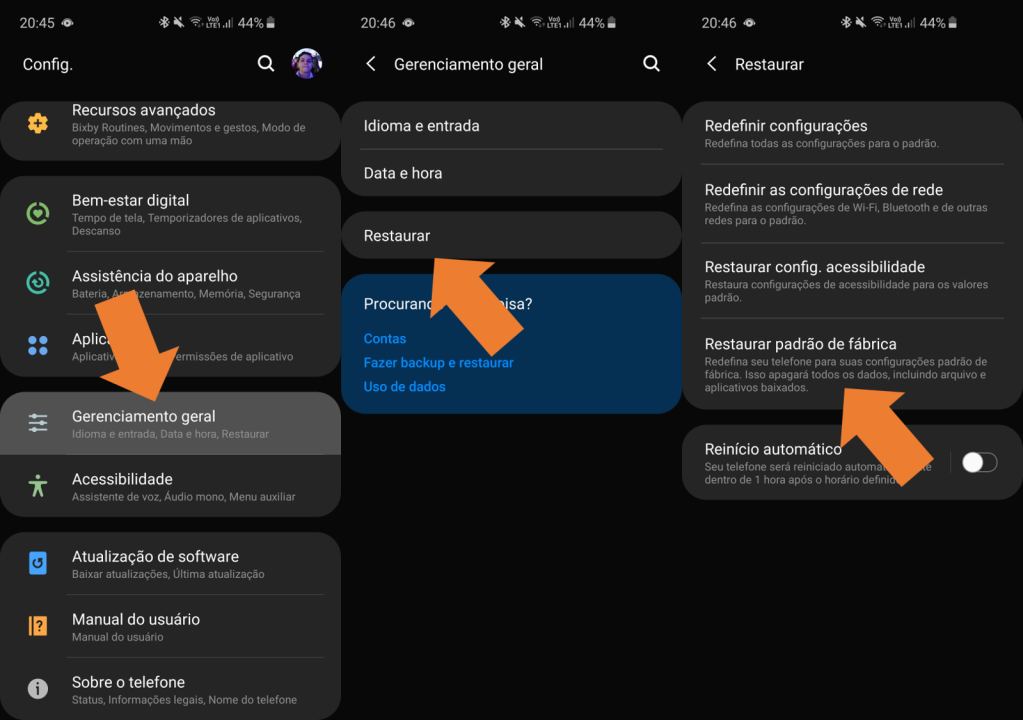 Tergantung pada model ponsel cerdas Anda, beberapa menu dan langkah mungkin berbeda
Tergantung pada model ponsel cerdas Anda, beberapa menu dan langkah mungkin berbedaSeperti dalam Galaxy Note 4, kami akan menggunakan Galaxy S10e untuk demonstrasi kedua ini karena merupakan perangkat dengan langkah yang sama dari model lain. Prosedur yang harus dilakukan di sini biasanya sama pada perangkat apa pun tanpa tombol fisik (dengan tombol di layar).
Untuk mengembalikan ponsel cerdas Anda dari sistem itu sendiri, buka Pengaturan> Manajemen Umum> Kembalikan. Jika Anda tidak melihat opsi ini, Anda juga dapat mencari di pengaturan – untuk melakukan ini, sentuh ikon kaca pembesar di sudut layar dan cari "Reset" atau "Restore".
Pada layar berikutnya, pilih "Pulihkan default pabrik" dan konfirmasi dengan mengetuk "Reset". Perangkat akan meminta kata sandi buka kunci, jika ada, lalu restart.
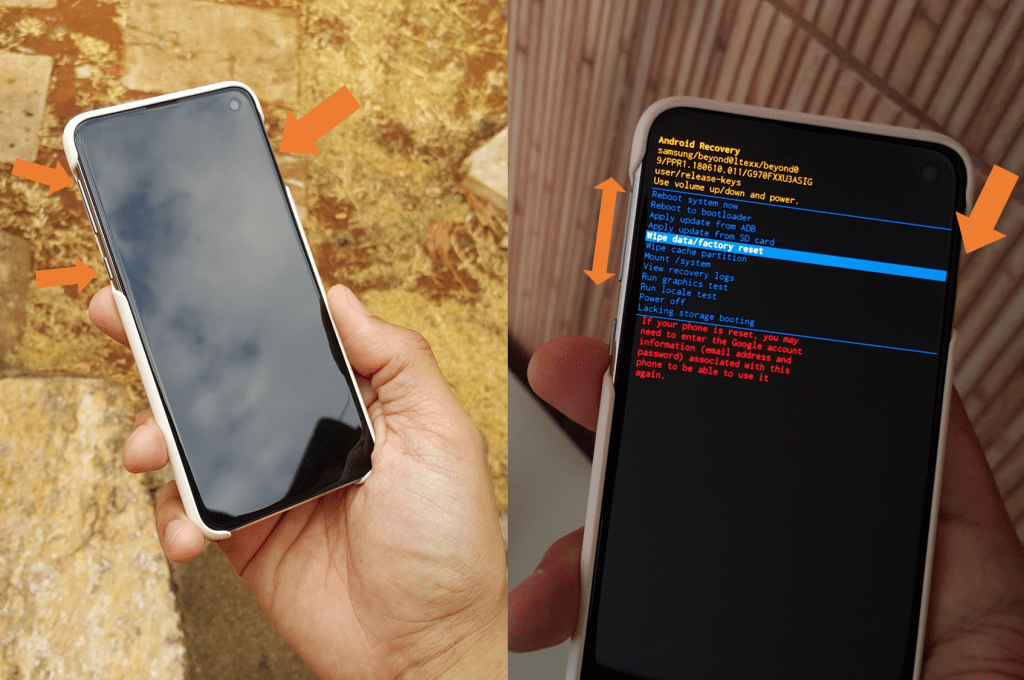
Untuk mengatur ulang default pabrik dengan Galaxy S10 off, tekan tombol berikut secara berurutan: Tombol Bixby + tombol volume atas + tombol daya. Sebagian besar smartphones dari merek lain, prosedur dapat dilakukan dengan cara yang sama, tetapi dengan menekan tombol volume naik atau turun dan kemudian tombol power, karena mereka tidak memiliki tombol Bixby.
Setelah perangkat menampilkan layar apa yang kita sebut Pemulihan, cukup gulir daftar opsi dengan menambah dan mengurangi volume dan pilih opsi Hapus Data / Factory Reset dengan tombol Kekuasaan. Pada layar berikutnya, dimungkinkan bagi smartphone untuk bertanya apakah Anda benar-benar ingin melanjutkan hard reset – untuk itu, pilih Ya.
Telepon akan memasuki mode pemulihan dan secara otomatis memulai kembali ketika proses selesai.
Peduli sebelum melakukan hard reset
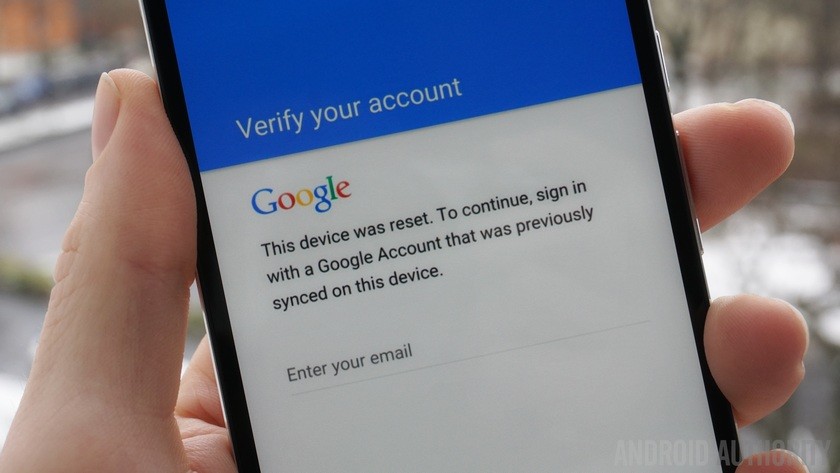 Ketahui beberapa tindakan pencegahan yang harus diambil sebelum melakukan hard reset. Gambar / Putar: Otoritas Android
Ketahui beberapa tindakan pencegahan yang harus diambil sebelum melakukan hard reset. Gambar / Putar: Otoritas AndroidMeskipun prosedur di atas adalah fungsi dari Android dan karena itu aman, penting untuk menyoroti beberapa tindakan pencegahan yang diperlukan untuk menghindari masalah setelah restorasi. Ini karena, pada Android 5.1, misalnya, Google dimasukkan Perlindungan Pengaturan Ulang Pabrik, sistem yang bertujuan untuk mencegah pemulihan perangkat yang dicuri atau hilang sehingga digunakan oleh mereka yang bukan pemilik sebenarnya.
Pada awalnya, fitur ini sangat disambut baik, karena, setelah pemulihan sistem, itu mengharuskan pengguna untuk mengakses akun Google yang telah didaftarkan pada smartphone – yang berfungsi sebagai verifikasi identitas. Namun, jika pengguna ponsel cerdas yang sah lupa email dan kata sandi yang terdaftar, mereka mungkin akan mengalami sakit kepala setelah melakukan a hard reset.
Jadi pastikan semua yang penting (foto, musik, dokumen, dan lainnya) dicadangkan dengan benar, termasuk kata sandi aplikasi dan akun Google Anda.
Tip lain yang sangat penting bagi mereka yang ingin melakukan a hard reset adalah memiliki baterai di atas 50% Ini karena, pada saat pemulihan, perangkat tidak dapat begitu saja tanpa daya. Jika perangkat mati selama instalasi ulang sistem, ada kemungkinan firmware rusak dan Anda memerlukan bantuan komputer, atau bahkan bantuan teknis, untuk memulihkannya.
Apakah Anda dapat memulihkan ponsel cerdas Anda? Tinggalkan komentar jika tutorial ini membantu dan membagikannya kepada teman-teman Anda
Via: Android Central

![Install Stock ROM On Camfone Hero H7 Plus [Official Firmware]](../wp-content/uploads/2019/08/Cara-Menginstal-Stock-ROM-Di-Camfone-Hero-H7-Plus-Official.jpg)